jBPM5-안녕하세요!
여기이 장에서는 jBPM을 사용하여 첫 번째 프로그램 "Hello World"를 작성합니다. 아래 단계를 따르십시오-
파일 → 새로 만들기 → Drools Project-
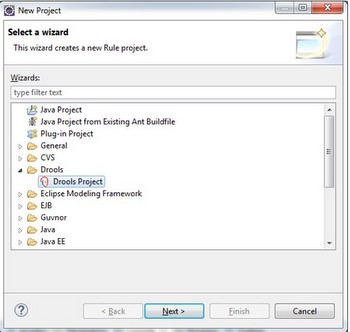
딸깍 하는 소리 Next. 첫 번째 프로젝트의 적절한 이름을 지정하십시오.이 경우에는 "HelloWorld"입니다.
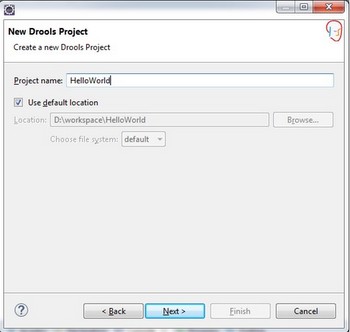
딸깍 하는 소리 Next. 아래 두 개의 확인란을 선택하십시오. 즉-
- 이 프로젝트에 샘플 HelloWorld 프로세스 파일 추가
- HelloWorld 프로세스로드 및 실행을위한 샘플 클래스 추가

딸깍 하는 소리 Next. Configure Workspace Settings (다음 스크린 샷에서 빨간색으로 표시됨)를 클릭합니다.

클릭 Add 버튼 −

클릭하면 Add버튼을 누르면 다음 화면이 나타납니다. "새 Drools5 런타임 만들기"를 클릭합니다.

droolsjbpm-tools-distribution-5.3.0.Final.zip 을 다운로드 한 바이너리 폴더까지 경로를 제공합니다.
그런 다음 설치된 Drools 런타임을 선택하고 OK.

다음 화면이 나타납니다. 클릭Finish 단추.
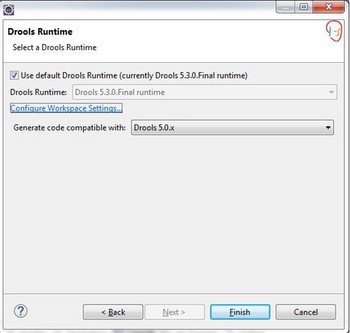
이제 Eclipse에서 패키지 탐색기보기를 엽니 다. 다음 화면이 표시됩니다.
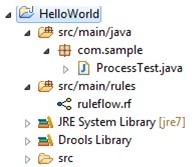
그만큼 ProcessTest.java class는 ruleflow (rf) 파일을로드하는 클래스이며 ruleflow.rf HelloWorld 프로젝트를 위해 생성 된 기본 규칙 흐름입니다.
더블 클릭 ruleflow.rf 파일과 다음 규칙 흐름을 볼 수 있습니다-

그만큼 GREEN 원은 워크 플로의 시작을 나타내지 만 RED 원은 워크 플로의 끝입니다.
왼쪽에 표시된 패널에는 워크 플로에 사용되는 여러 구성 요소가 나열되어 있습니다. START 및 END 외에도 워크 플로에서 사용할 수있는 많은 구성 요소가 있으며 다음 섹션에서 다룰 것입니다.
START 및 END 이벤트 사이의 Hello in은 스크립트 작업이고 스크립트 작업의 이름은 다음과 같습니다. Hello. 스크립트 태스크 "Hello"에 작성된 코드를 확인하려면 Windows →보기 표시 → 기타 → 속성으로 이동합니다.

Note − jBPM에서 작업하는 동안 모든 구성이 속성보기에서만 볼 수 있으므로 속성보기를 항상 열어 두십시오.
클릭 OK단추. 이제 선택Hello "Hello"이벤트의 속성을 볼 수 있습니다.

"Hello"이벤트 내에 작성된 전체 코드를 보려면 Action 특성.

빨간색으로 표시된 원은 작업 속성의 편집입니다. 편집을 클릭하면-

이것을 편집하고 "Hello"스크립트 태스크 내에서 실행하려는 코드를 작성할 수 있습니다. 편집하자-

딸깍 하는 소리 OK. 이제 ProcessTest.java 클래스를 열고 Java 애플리케이션으로 실행하십시오. 다음은 출력입니다.

ProcessTest.java 클래스에서 사용되는 용어는 Drools에서 사용되는 것과 동일합니다. ProcessTest.java 클래스에서 주목할 점은-
ksession.startProcess("com.sample.ruleflow");프로세스를 시작하기위한 코드를 작성할 때 전달 된 문자열은 startProcess method는 워크 플로를 열 때 id 속성입니다.
